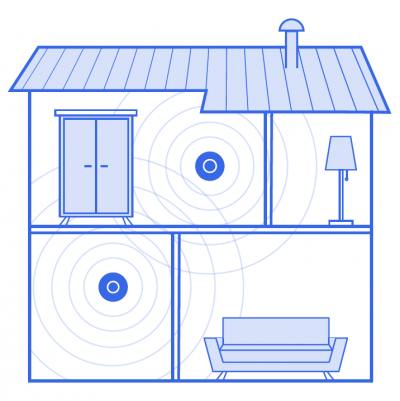WiFi
Langattoman verkon käyttö
Langaton eli WLAN- tai WiFi-verkko on kätevä tapa käyttää Kuitukaistaasi. Sen avulla pääset nettiin kännykällä, tabletilla tai tietokoneella ilman verkkojohtoa ja voit surffata koko langattoman kotiverkkosi kantavuusalueella.
Suosittelemme Wifi -palveluamme, siihen kuuluu valitsemasi määrä wifi-reitittimiä/lähettimiä, joiden avulla saat kattavan wifi-kuuluvuuden jopa kotisi jokaiseen huoneeseen.
LUE LISÄÄ: WIFI-PALVELU OMAKOTITALOON LUE LISÄÄ: WIFI-PALVELU TALOYHTIÖSSA ASUVILLE
WiFi-lähettimen sijoittelu
Jotta langattoman verkkosi kantavuus ja nopeus olisivat mahdollisimman hyvät, valitse WiFi-lähettimesi tai sellaisen sisältävän modeemisi paikka oikein.
Ota paikkaa valitessasi huomioon mm. seuraavat asiat:
• Jokainen este heikentää signaalin kantavuutta. Se kulkeutuu ovien, ikkunoiden ja kevyempien seinärakenteiden läpi, mutta ne vaimentavat signaalia.
• Myös jotkin kodin elektroniikkalaitteet kuten tietokoneet, mokkulat, mikroaaltouunit, viihde-elektroniikka ja energiansäästölamput voivat aiheuttaa häiriöitä.
• Metalli, betoni, tiili, kivi ja hirsi estävät signaalin kulun usein kokonaan.
• Tukiasema kannattaa sijoittaa mahdollisimman keskeiselle paikalle ja mielellään korkealle, jotta signaali ulottuu koko asuntoon.
• Hankalissa tapauksissa ratkaisu löytyy yleensä käyttämällä lisä Wi-Fi-lähettimiä.
Laitteen yhdistäminen langattomaan verkkoon
Toimittamamme kuitupäätelaite/modeemi tai WiFi-lähetin mahdollistaa langattoman yhteyden WLAN- vastaanottimella varustettuihin laitteisiin. Usein tietokone tai muu laite löytää useamman langattoman verkon, jolloin käyttäjän on tiedettävä oman salatun verkkonsa nimi (SSID/Network) ja salasana (WPA-avain/WiFi-Key). Nämä on merkitty kuitupäätelaitteeseen/modeemiin tai WiFi-lähettimeen.
Kytke tietokone/tabletti/känny/tv tai muu laitteesi oikeaan langattomaan verkkoon valitsemalla se ja klikkaamalla ”yhdistä”.
Tämän jälkeen laitteesi pyytää verkon salasanaa (WPA-avain/WiFi-Key). Kun oikea salasana on syötetty, yhdistyy laitteesi modeemisi langattomaan verkkoon. Huomaa, että salasana voi sisältää sekä numeroita että isoja ja pieniä kirjaimia, jotka tulee kirjoittaa täsmälleen oikein.
Muistathan, että modeemin ja laitteen välinen salasanalla suojattu yhteys ei suojaa internetistä tulevia uhkia kuten verkkohyökkäyksiä, viruksia tai tietomurtoja vastaan. F-Securen palkittu tetoturvapalvelu on helppo ja vaivaton tapa huolehtia laitteiden tietoturvasta.
Langattoman verkon nopeus
Jos haluat käyttää Kuitukaistaasi maksiminopeudella ja pienimmillä mahdollisella vasteajalla, tulee sinun kytkeä tietokoneesi suoraan modeemiin RJ45-verkkojohdolla eli Ethernet-kaapelilla. Langattoman verkon siirtonopeus vaihtelee ja se on riippuvainen monesta eri tekijästä.
Oheisessa taulukossa on esitetty toimittamiemme kuitupäätelaitteiden WLAN-standardien teoreettinen maksiminopeus sekä tyypillinen nopeus normaalikäytössä.
| Kuitupäätelaite/ modeemi/WiFi-lähetin | Teknologia | WLAN-standardi | WLAN, maksiminopeus | WLAN, tyypillinen nopeus |
|---|---|---|---|---|
| Genexis Aura E650 | WiFi-lähetin | 802.11 ax | -> 900/900 Mbit/s | 300-500 Mbit/s |
| Genexis Pulse EX600 | WiFi-lähetin | 802.11 ax | -> 900/900 Mbit/s | 300-500 Mbit/s |
| Ubiquiti UniFi AP-AC-PRO | WiFi-lähetin | 802.11 ac | -> 550/550 Mbit/s | 100-300 Mbit/s |
| Ubiquiti UniFi AP-AC-LITE | WiFi-lähetin | 802.11 ac | -> 390/350 Mbit/s | 60-200 Mbit/s |
|
Genexis Pure ED504 |
802.11 b/g/n (2.4 GHz) 802.11 a/n/ac (5 GHz) |
-> 550/550 Mbit/s | 60-200 Mbit/s | |
| Zyxel XMG3927-B50A | FTTB VDSL2/ Ethernet/G.fast |
802.11 g/n/ac | -> 550/550 Mbit/s | 100-300 Mbit/s |
| Inteno EG400-AC | FTTB/FTTH fiber A | 802.11 ac | -> 550/550 Mbit/ | 100-300 Mbit/s |
| Inteno DG200-AL-AC | FTTB VDSL2/ Ethernet |
802.11 ac | -> 450/450 Mbit/s | 60-200 Mbit/s |
| Inteno DG301-AL-AC | FTTB VDSL2/ Ethernet |
802.11 ac | -> 250/250 Mbit/s | 60-150 Mbit/s |
| Zhone 2727 | FTTB/ FTTH fiber GPON |
802.11 ac | -> 450/450 Mbit/s | 60-200 Mbit/s |
| Inteno EG300 | FTTB/ FTTH fiber AE |
802.11 ac | -> 450/450 Mbit/s | 60-200 Mbit/s |
| Inteno VG50 | FTTB VDSL2/ Ethernet |
801.11 g/n | -> 85/85 Mbit/s | 20-50 Mbit/s |
| Inteno EG500 | FTTB fiber AE | 802.11 g/n | -> 85/85 Mbit/ | 20-50 Mbit/s |
| Inteno FG500 | FTTH fiber AE | 802.11 g/n | -> 85/85 Mbit/s | 20-50 Mbit/s |
| Zhone 2427 | FTTH fiber GPON | 802.11 g/n | -> 85/85 Mbit/s | 20-50 Mbit/s |
Miksi kotiverkkosi hidastelee?
Osa tuskailee pätkivän tai hitaan netin kanssa ja haukkuu operaattorinsa verkkoa. Yllättävän usein vika löytyy kuitenkin kotiverkon vanhentuneista laitteista. Vanhassa tietotekniikassa ei todellakaan ole vara parempi, etenkään jos olet satsannut vauhdikkaaseen Kuitukaistaan, josta olisi kiva saada kaikki irti.
Vanhentunut WiFi pätkii
Kuitupäätelaite eli modeemi on kotisi tietoverkon sydän. Se pumppaa dataa sisään ja ulos kotiverkostasi, hoitaa datavirrat ulkomaailman ja kotisi erilaisten nettiin yhdistettyjen laitteiden välillä. Langattoman verkon kotiisi luo joko yksi tai useampi erillinen WiFi-lähetin tai modeemin sisäänrakennettu WiFi-lähetin.
Nykyisin verkkosivut ja muut palvelut käyttävät runsaasti videoita ja muita elementtejä, jotka vaativat kapasiteettia aiempaa laajemmassa mittakaavassa. WiFi-purkki tai modeemi, joka selvisi tehtävästään vuonna 2013 ihan ok, on nyt mahdottoman tehtävän edessä. Sen teho ja muisti eivät riitä raskaaseen tiedonsiirtoon yhtäaikaisesti monelle laitteelle. Myös lähettimen käyttämä WiFi-standardi voi olla vanhentunut ja sen vuoksi liian hidas nykykäyttöön.
Vanhan modeemin tietoturva on usein myös kyseenalainen. Valmistajat eivät tue vanhoja laitteita, eikä niiden ohjelmistosta julkaista uusia versioita, jotka suojaisivat nykyuhilta. Vuotavan tietoturvan kautta tunkeutujat voivat päästä käsiksi kodin laitteisiin tai itse modeemiin, ja se voidaan kaapata osaksi roskapostia lähettävää bottiverkkoa. Kun laite tekee töitä hiki hatussa hakkereille, se ei ehdi palvella omistajaansa. Operaattori saattaa joutua katkaisemaan häiriköivän kohteen nettiyhteyden suojellakseen muita käyttäjiä. Hakkeri voi halutessaan ohjata internetliikenteesi feikkisivuille, jonka kautta yritetään kalastaa tietojasi.
Veteraaniläppäri tai halpistabletti voi olla verkkosi heikoin lenkki
Uusi reititin ja uusi laite esim. älypuhelin, toimivat ripeästi yhdessä. Kummatkin tukevat uusimpia WiFi-standardeja. Jos samassa verkossa on käytössä vanhempien versioiden laitteita sisäverkko mukautuu hitaan version yhteystapaan. Vanha läppäri voi siis osittain hyydyttää myös nopeammat naapurinsa. Vastaavasti vanha reititin pakottaa uudenkin älypuhelimen toimimaan WLANissa nilkuttavalla nopeudella.
Vanhemmat WiFi-lähettimet käyttävät vain yhtä taajuusaluetta, 2,4 GHz kaistaa. Uudemmat ja edistyneemmät laitteet toimivat myös 5 GHz kaistalla. WiFi-lähettimemme ja uudemmat kuitupäätelaitteemme/modeemimme käyttävät sekä 2,4 GHz ja 5 GHz kaistaa. Näin vältämme ongelmaa jossa vanhempi laite hidastaa koko verkon, se kytkeytyy 2.4 GHz kaistaan ja uudemmat laitteet 5 GHz kaistaan. Usein laitteet valitsevat itse oikean kaistan mutta joskus tarjolla on kaksi eri WiFi-verkkkoa ja sinun on itse valittava kumpaan kytket laitteesi, tässä tapauksessa molemmat verkot käyttävät samaa salasanaa. Vain uudemmat laitteet voivat kytkeytyä 5 GHz kaistaan.
5 GHz on tarpeen parhaiden nopeuksien saavuttamiseksi, mutta tarjoaa lisäksi paljon lisää kanavakapasiteettia, kun taas 2,4 GHz kaistalla on parempi kattavuusalue. 2,4 GHz kaista on usein eteenkin taloyhtiöissä ruuhkainen. Kanavamäärä on pieni ja taajuudella on muutakin toimintaa, esim. jotkin langattomat kuulokkeet toimivat samalla kaistalla. Jos sinä ja naapurisi toimitte kaikki 2,4 GHz kaistalla, samalla kanavalla, häiritsette toistenne liikennettä ja molempien yhteydet hidastuvat.
Alakerrassa toimii – yläkerrassa hyytyy
Vanhoissa ja halvoissa uudemmissa WiFi-lähettimissä on usein vain yksi antenni ja lähetinvastaanotin. Näiden laitteiden signaali kantaa hyvin huoneen sisällä, mutta jo naapurihuoneessa signaalin voimakkuus heikkenee ja yhteys hidastuu. Monikerroksisissa kohteissa ongelma korostuu ja yhteys voi heiketä käyttökelvottomaksi, vaikka WiFi-lähetin olisi uusikin. Myös kiinteistön rakenteilla, esim. ontelolaatoilla tai palomuurilla, on suuri vaikutus käytännön kuuluvuuteen.
Uusissa ja hyvälaatuisissa WiFi-lähettimissä käytetään edistyneempää radiotekniikkaa ja useita antenneja (ns. MIMO-ratkaisu). Nämä selviävät haastavista olosuhteista paljon edeltäjiään paremmin. Sekä yhteyden nopeus että kantama parantuvat merkittävästi, kun laitteet päivitetään nykypäivän teknologiaan.
Kaksikerroksiseen tai L-malliseen omakotitaloon suosittelemme aina vähintään kahta WiFi-lähetintä, jotta kantama ja kapasiteetti riittävät tarvittavissa huoneissa ja koko perheen laitteille. Usein jo yksikin lisä WiFi-lähetin järkevästi sijoiteltuna parantaa tilannetta huomattavasti.
Langattoman verkon ongelmat
WiFi-yhteys on hyvin altis käyttöympäristön häiriöille ja syy huonoon toimivuuteen on yleensä modeemin ja laitteen välinen liian heikko signaali. WiFi-signaalin voimakkuuteen vaikuttavia asioita ovat modeemin ja laitteen välinen etäisyys sekä niiden väliset esteet. Voit testata tää siirtämällä laitteesi lähemmäksi WiFi-lähetintä/kuitupäätelaitetta/modeemia.
Ensimmäiseksi kannattaa modeemi ja mahdolliset WiFi-lähettimet käynnistää uudelleen. Mikäli modeemi on ollut yhtäjaksoisesti päällä hyvin pitkään, saattaa se ”jumittaa”. Yleensä tämä johtuu modeemin muistin loppumisesta. Käynnistä modeemi ja mahdolliset WiFi-lähettimet uudelleen ottamalla laitteista virtajohto irti n. minuutin ajaksi ja kytkemällä johto sen jälkeen takaisin. Varmista, että modeemi ja mahdolliset WiFi-lähettimet ovat sammuksissa tarpeeksi pitkään, jotta jännite ehtii varmasti poistumaan niistä.
Jos langattoman verkon kanssa on ongelmia, suosittelemme tekemään vianmäärityksen. Tekniikkaa enemmän ymmärtävälle meillä on sen jälkeen tässä alla tarkemmat ohjeet.
Vaihda taajuutta
Uusimmat modeemimme tukevat sekä 2,4 että 5 GHz:n taajuuksia. 2,4Ghz on yleisin asetus ja taajuus on usein esim. kerrostaloissa hyvinkin runsaassa käytössä. Tämä voi aiheuttaa häiriöitä, nopeuden laskua tai muuta yhteyden heikkenemistä. Parhaimmillaan 5Ghz taajuuden käyttö nopeuttaa langatonta yhteyttä huomattavasti, mutta toisaalta verkon kantavuus heikkenee, koska 5Ghz ei läpäise materiaaleja yhtä hyvin kuin 2,4Ghz.
Jos laitteesi, kuten uusimmat kannettavat tietokoneet, puhelimet ja tabletit tukevat 5Ghz-taajuutta, kannattaa se ottaa käyttöön. Mikäli laitteesi ei tue 5Ghz-taajuutta, kannattaisi harkita laitteen uusimista.
Vaihda WLAN-kanavaa
Kodin muut elektroniikkalaitteet ja kerrostaloissa naapureiden modeemit tai reitittimet saattavat aiheuttaa hidastumista ja pätkimistä WLAN-signaalille. Tällöin voit hakea parempaa WLAN-kanavaa manuaalisesti.
Toimittamissamme kuitupäätelaitteissa WLAN-kanava on oletuksena automaattivalinnalla, eli modeemi vaihtaa kanavaa koko ajan ruuhkattomimmalle taajuudelle. Kanavan ruuhkaisuutta aiheuttavat mm. naapurissa olevat muut WLAN-modeemit tai -reitittimet.
Kaikki WLAN-verkkoa käyttävät laitteet (tietokoneet, tabletit, puhelimet) eivät välttämättä osaa käsitellä automaattista kanavavalintaa oikein, joten kokeile ensin WLAN-kanavan kiinnittämistä jollekin tietylle kanavalle. Käytä esimerkiksi kanavaa 11, joka on häiriösietoisin johtuen korkeammasta taajuudesta. Jos kanava 11 ei poista yhteyden pätkimistä, kokeile seuraavaksi kanavaa 10, sen jälkeen kanavaa 9 jne., itselläsi parhaiten toimivan kanavan löytämiseksi.
Päivitä tietokoneen WLAN-ajurit
Ongelmia langattomaan yhteyteen voivat aiheuttaa myös tietokoneen WLAN-sovittimen käytössä olevat liian vanhat ajurit. WLAN-sovitin ei tällöin välttämättä osaa keskustella modeemin kanssa oikein. Tarkista WLAN-sovittimesi ajurit Windowsin laitehallinnasta ja varmista sen jälkeen laitevalmistajan sivuilta, että käytössäsi on varmasti uusimmat WLAN-sovittimellesi tarjolla olevat ajurit. Jos ei ole, lataa uudet ajurit laitevalmistajan sivuilta ja asenna ne käyttöösi.